Pycharm下载和安装教程(一看就会) |
您所在的位置:网站首页 › pycharm跑代码 › Pycharm下载和安装教程(一看就会) |
Pycharm下载和安装教程(一看就会)
|
点赞+评论+收藏==养成三连好习惯 🍊联系作者:阿木又 🍊邮箱:[email protected] 🍊gitee:https://gitee.com/a-q-yi 🍊作者简介:爱吃橙子的一枚在校工科生、ESRG技录橙公众号号主 PyCharm 下载和安装教程(包含配置 Python解释器)tips:接下来你会看到许多图片,因为我详细记录了每一个过程! PyCharm 是 JetBrains 公司(www.jetbrains.com)研发,用于开发 Python 的 IDE 开发工具。 1.进入Pycharm官网 ,按如下操作。 2.找到Windows下的.exe文件 2.找到Windows下的.exe文件可以看到 PyCharm 有 2 个版本,分别是 Professional(专业版)和 Community(社区版)。其中,专业版是收费的,可以免费试用 30 天;而社区版是完全免费的。 强烈建议初学者使用社区版,更重要的是,该版本不会对学习 Python 产生任何影响。  3.确定文件安装包下载位置 3.确定文件安装包下载位置 根据图所示点击“保存”按钮,等待下载完成。下载完成后,读者会得到一个 PyCharm 安装包(本节下载的是 pycharm-community-2023.3.2 版本)。以下演示用的是2023.3.1版本 4.部分电脑会显示你要确定对本电脑的更改?点击“是”即可 5.点击next 6.选择合适安装位置(不建议装在C盘) 6.选择合适安装位置(不建议装在C盘) 7.建议在C盘下创建Pycharm文件 7.建议在C盘下创建Pycharm文件 8.按需求勾选 8.按需求勾选 9.点击install 9.点击install 10.等待安装完成 10.等待安装完成 11.双击桌面图标运行 11.双击桌面图标运行进入到如下界面  名称备注Projects项目Customize定制Plugins插件Learn学习 名称备注Projects项目Customize定制Plugins插件Learn学习Pycharm具体使用请参照后续文章! |
【本文地址】
今日新闻 |
推荐新闻 |